PDFはどのプラットフォームでもドキュメントの表示効果を完全に保持できるため、多くの人がドキュメントをPDF形式で保存することを選択します。さて、MacでPDFファイルを作成するのは非常に簡単です( Word文書からPDFファイルを作成する方法については、ここをクリックしてください)。しかし、テキストを抽出し、PDFドキュメントからいくつかの文と画像をコピーし、別の言葉でPDFをWordドキュメントに変換する必要がある場合はどうでしょうか。Macユーザーは、PDFを適切にフォーマットされたWord文書に変換することにより、PDFからテキストや画像を抽出するのに役立つ組み込みのプレビューアプリケーションがMacマシン上にあることを幸運に思います。さらに、多くのサードパーティツールも変換タスクをうまく完了できます。
まず、Coolmuster PDF to Word Converter(PDF Word変換)を使用して、MacでPDFをWordとして保存する私のお気に入りの方法を紹介したいと思います。このプログラムはMacユーザー向けに特別に設計されているため、取り扱いが非常に簡単で、Macユーザーの習慣を完全に満たしています。このプログラムでは、一度に複数のPDFファイルを変換できるため、急いでいるときに非常に思慮深いものです。部分的なPDFコンテンツをWord文書に変換するだけでよい場合は、変換前にPDFページ範囲を設定することもできます。さらに、PDFをWordファイルに変換した後、 Word文書のPDFファイルを 手間をかけずに編集できます。

長所: 高効率と精度
短所:無料ではありませんが、費用効果が高いです。
プレビューはMac OS X用の組み込みアプリケーションであり、ユーザーはPDFをMac上でWordとして直接保存できます。これを行うには、プレビューでPDFを開き、[テキストツール]をクリックして必要なコンテンツを選択し、選択したPDFコンテンツをコピーしてWordに貼り付けます。ただし、Wordに保存できるのはテキストのみであり、変換後、元のレイアウト、グラフィック、ハイパーリンク、その他の要素はすべて失われることに注意してください。また、大量のテキストをコピーする必要がある場合は、面倒な作業になります。
注意: プレビューを使用して、 MacでPDFをTIFF、BMPなどの画像形式 に簡単に変換することもできます。
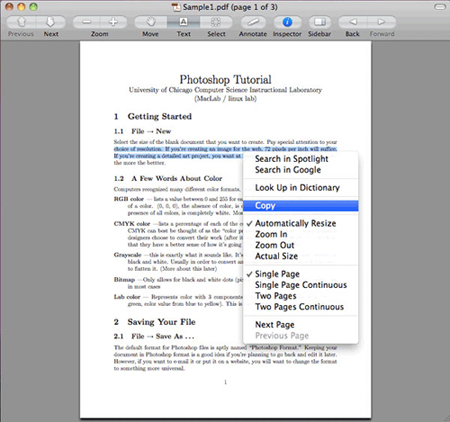
長所: 理解が非常に簡単で、追加のソフトウェアをインストールする必要はありません
短所:手作業と保存能力が低い。
オンラインサービスを参照できます。ここでは、ビデオ、オーディオ、画像、ドキュメントなど、ほぼすべてのファイル形式をサポートする有名なオンラインファイル変換ツールである Zamzarをお勧めします。PDFファイルをアップロードし、出力形式としてWordを選択し、メールアドレスを入力してから、[変換]をクリックして変換を開始するだけです。その後、Zamzarは、添付したいWord文書を記載したメールをメールボックスに送信します。オンラインサービスの制限は、一度にアップロードできるPDFファイルが4MB未満であることです。変換する必要のあるPDFファイルがたくさんある場合は、時間の無駄になります。

長所:Macにソフトウェアをインストールせずにオンラインで変換します。
短所: 安全でなく、効率が低い
すでに MacにAdobe Acrobat をインストールしている場合は、PDFをWordに変換するのに最適なアシスタントになります。PDFファイルをAcrobatにインポートしてから、Wordとして直接保存するだけです。ただし、Adobe Acrobatは主にPDF編集用であることを学ぶ必要があります。つまり、PDFのバッチを処理する必要がある場合は、PDFの一部の要素、たとえばグラフィックを再編集する必要があるため、面倒な作業になります。
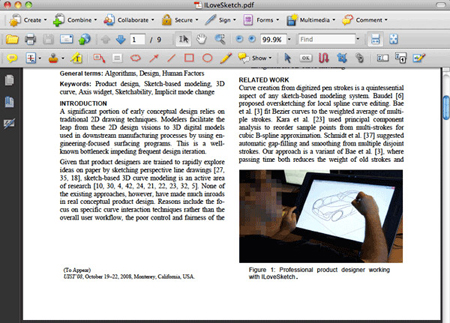
長所:迅速かつ正確に作業します。
短所:高すぎる。
結論として、MacでPDFファイルをWord文書に変換することになると、利用可能ないくつかのオプションがあります。効率的でユーザーフレンドリーなソリューションの1つは、バッチ変換を可能にし、簡単に編集できるように元のレイアウトを保持する、Mac用のCoolmuster PDF to Word Converter(PDF Word変換)を使用することです。別のオプションは、Macに組み込まれているプレビューアプリケーションを使用することですが、テキストを保存するだけであり、大量のコンテンツを手動でコピーする必要がある場合があります。Zamzarのようなオンラインサービスは便利ですが、ファイルサイズや潜在的なセキュリティ上の懸念に制限がある場合があります。Adobe Acrobatがすでにインストールされている場合は、PDFをWordに変換するために使用できますが、PDF編集の目的に適している場合があります。それぞれの方法には長所と短所があるため、ニーズに最適な方法を選択してください。編集、レイアウトの維持、または利便性のいずれであっても、これらの方法は、MacでPDFをWord文書に変換するためのさまざまなソリューションを提供します。